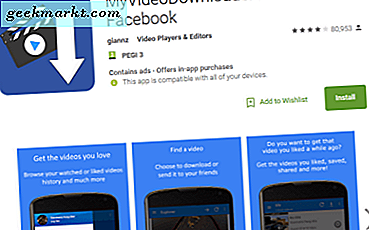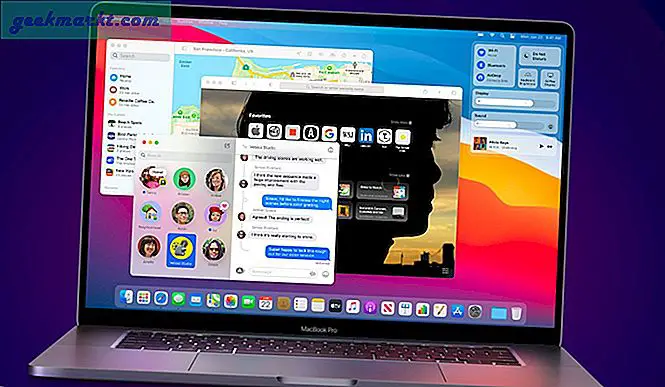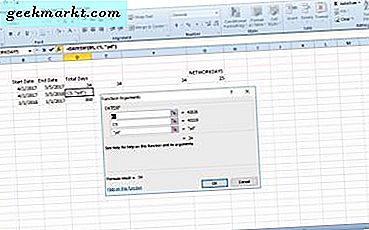
ผู้ใช้ Excel จำนวนมากจะต้องเพิ่มคอลัมน์เริ่มต้นและวันที่สิ้นสุดในสเปรดชีต ดังนั้น Excel มีฟังก์ชันบางอย่างที่บอกคุณว่ามีกี่วันระหว่างสองวันที่แยกกัน DATEDIF, DAYS360, DATE และ NETWORKDAYS คือสี่ฟังก์ชันที่คุณสามารถเพิ่มลงในเซลล์ที่จะบอกจำนวนวันระหว่างวันที่สอง นี่เป็นวิธีที่คุณพบจำนวนวันระหว่างวันที่ที่มีและไม่มีหน้าที่ดังกล่าวใน Excel
วิธีค้นหาความแตกต่างระหว่างวันที่ที่ไม่มีฟังก์ชัน
อันดับแรกคุณจะพบความแตกต่างระหว่างวันที่โดยการลบ Excel ไม่รวมฟังก์ชันลบ แต่คุณยังคงสามารถเพิ่มสูตรการลบให้กับเซลล์ได้ เปิดสเปรดชีต Excel ที่ว่างเปล่าและป้อนวันที่เริ่มต้นและวันที่สิ้นสุดในเซลล์ B4 และ C4 เช่นเดียวกับภาพนิ่งด้านล่าง โปรดทราบว่าวันที่ควรอยู่ในรูปแบบของสหรัฐฯโดยมีเดือนแรกวันที่สองและปีที่สาม
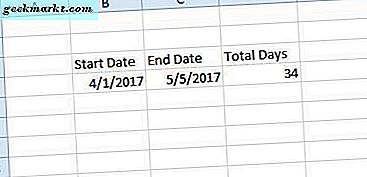
ในตัวอย่างข้างต้นวันที่ 4/1/2017 และ 5/5/2017 ตอนนี้คุณควรเลือกเซลล์ D4 แล้วคลิกภายในแถบฟังก์ชันที่ด้านบนของแผ่นงาน ป้อน '= C4-B4' ในแถบแล้วกด Enter เซลล์ D4 จะคืนค่า 34 หากคุณป้อนวันที่เดียวกันในเซลล์เช่นเดียวกับภาพนิ่งข้างต้น เช่นนี้มี 34 วันระหว่างวันที่ 1 เมษายน 2017 และ 5 พฤษภาคม 2017
ฟังก์ชัน DATE
อีกวิธีหนึ่งคุณสามารถค้นหาความแตกต่างระหว่างวันที่สองได้โดยไม่ต้องใช้ฟังก์ชัน DATE จากนั้นคุณจะพบจำนวนวันโดยป้อนวันที่ในแถบฟังก์ชันแทนเซลล์สเปรดชีต ไวยากรณ์พื้นฐานสำหรับฟังก์ชันนั้นคือ: DATE (yyyy, m, d) -DATE (yyyy, m, d) ; คุณจึงป้อนวันที่ย้อนหลัง
ขอเพิ่มฟังก์ชันนี้ด้วยวันที่ 4/1/2017 และ 5/5/2017 เดียวกัน เลือกเซลล์บนกระดาษคำนวณเพื่อเพิ่มฟังก์ชันลงใน จากนั้นคลิกภายในแถบฟังก์ชันป้อน '= วันที่ (2017, 5, 5) วัน -> (2017, 4, 1)' และกด Enter คุณอาจต้องเลือกรูปแบบตัวเลขทั่วไปสำหรับเซลล์ถ้าค่าที่ส่งคืนอยู่ในรูปแบบวันที่ ด้วยรูปแบบตัวเลขทั่วไปเซลล์จะส่งคืนค่า 34 วันดังที่แสดงในภาพนิ่งด้านล่าง
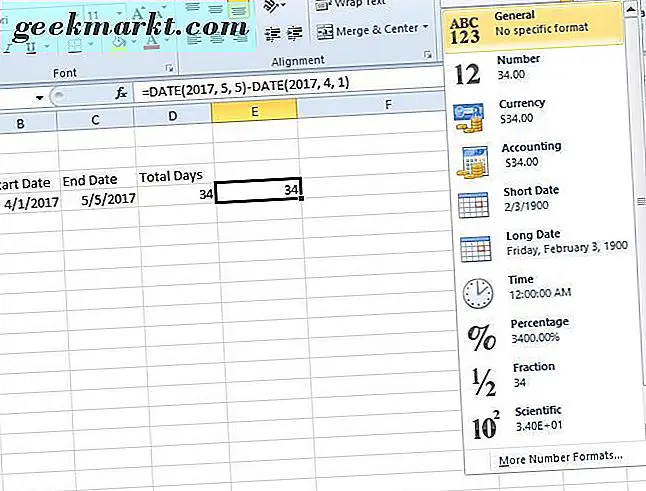
ฟังก์ชัน DATEDIF
DATEDIF เป็นฟังก์ชันที่ยืดหยุ่นคุณสามารถคำนวณจำนวนวันทั้งหมดระหว่างวันที่ได้โดยป้อนวันที่ในสเปรดชีตหรือในแถบฟังก์ชัน อย่างไรก็ตาม DATEDIF ไม่อยู่ในหน้าต่าง Insert Function ของ Excel ดังนั้นคุณจะต้องป้อนโดยตรงในแถบฟังก์ชัน ไวยากรณ์ของฟังก์ชัน DATEDIF คือ: DATEDIF (start_date, end_date, unit) คุณสามารถป้อนวันที่เริ่มต้นและวันที่สิ้นสุดหรือการอ้างอิงเซลล์ไปยังวันที่ที่ระบุในฟังก์ชันจากนั้นเพิ่มวันหน่วยลงในส่วนท้ายของรายงาน
เลือกเซลล์เพื่อเพิ่ม DATEDIF ลงในสเปรดชีตจากนั้นคลิกที่แถบสูตรเพื่อป้อนฟังก์ชัน หากต้องการค้นหาความแตกต่างระหว่างวันที่ที่คุณป้อนในเซลล์ C4 และ B4 ให้ป้อนข้อมูลต่อไปนี้ในแถบฟังก์ชัน: '= DATEDIF (B4, C4, "d")' เซลล์ DATEDIF จะมีจำนวนวันระหว่างวันที่แสดงไว้ด้านล่าง
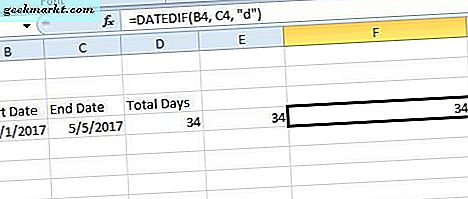
อย่างไรก็ตามนี่เป็นความยืดหยุ่นมากกว่าฟังก์ชัน DATE เนื่องจากคุณสามารถปรับเปลี่ยนหน่วยได้ ตัวอย่างเช่นสมมติว่าคุณต้องนับจำนวนวันระหว่างวันที่สอง แต่ยังไม่สนใจปี คุณสามารถทำได้ด้วยการเพิ่ม 'yd' ลงในฟังก์ชัน ตัวอย่างเช่นป้อน '4/1/2017' และ '5/5/2018' ในสองเซลล์จากนั้นรวม 'yd' ในฟังก์ชันดังที่แสดงด้านล่าง
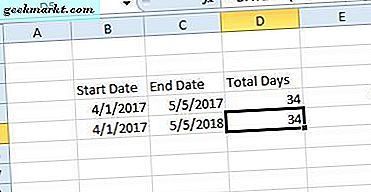
ซึ่งส่งคืนค่า 34 วันระหว่าง 4/1/2017 ถึง 5/5/2018 ซึ่งเป็นค่าที่เหมาะสมถ้าคุณไม่สนใจปี ถ้าฟังก์ชันไม่ละเว้นปีค่าจะเป็น 399
ฟังก์ชัน DAYS360
ฟังก์ชัน DAYS360 เป็นฟังก์ชันที่พบจำนวนวันทั้งหมดระหว่างวันที่ตามปฏิทินแบบ 360 วันซึ่งเป็นที่ยอมรับกันอย่างแพร่หลายสำหรับปีการเงิน เช่นนี้อาจเป็นหน้าที่ที่ดีกว่าสำหรับสเปรดชีตในบัญชี จะไม่แตกต่างกันมากสำหรับวันที่เพียงไม่กี่เดือน แต่ในระยะยาว DAYS360 จะให้ค่าที่แตกต่างเล็กน้อยกว่าฟังก์ชันอื่น ๆ
ป้อน '1/1/2016' และ '1/1/2017' ในเซลล์ B6 และ C6 ในสเปรดชีตของคุณ จากนั้นคลิกเซลล์เพื่อใส่ฟังก์ชัน DAYS360 ในและกดปุ่ม fx ข้างแถบฟังก์ชัน เลือก DAYS360 เพื่อเปิดหน้าต่างที่แสดงด้านล่าง
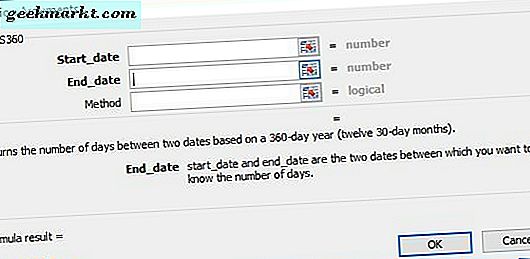
กดปุ่ม Start_date และเลือกเซลล์ B6 จากนั้นคลิกปุ่ม End_date และเลือกเซลล์ C6 ในสเปรดชีต กด ตกลง เพื่อเพิ่ม DAYS360 ในสเปรดชีตซึ่งจะคืนค่า 360
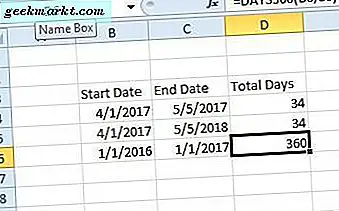
ฟังก์ชัน NETWORKDAYS
เกิดอะไรขึ้นถ้าคุณต้องการค้นหาความแตกต่างระหว่างวันที่สอง แต่ไม่รวมวันสุดสัปดาห์จากสมการ DATEDIF, DATE and DAYS360 จะไม่ค่อยดีนักสำหรับสถานการณ์ดังกล่าว NETWORKDAYS คือฟังก์ชันที่พบจำนวนวันระหว่างวันที่โดยไม่รวมวันหยุดสุดสัปดาห์และยังสามารถนับปัจจัยในวันหยุดพิเศษเช่นวันหยุดธนาคารเป็นต้น ดังนั้นจึงควรจะเป็นฟังก์ชันสำหรับการวางแผนโครงการ ไวยากรณ์พื้นฐานของฟังก์ชันคือ = NETWORKDAYS (start_date, end_date, [holidays])
หากต้องการเพิ่ม NETWORKDAYS ในสเปรดชีตให้คลิกเซลล์สำหรับฟังก์ชันและกดปุ่ม fx เลือก NETWORKDAYS เพื่อเปิดหน้าต่างในภาพรวมด้านล่าง หลังจากนั้นให้คลิกปุ่ม Start_date และเลือกเซลล์ในสเปรดชีตที่มีวันที่เริ่มต้น กดปุ่ม End_date เลือกเซลล์ที่มีวันที่สิ้นสุดในนั้นแล้วกด ตกลง เพื่อเพิ่มฟังก์ชันลงในสเปรดชีต
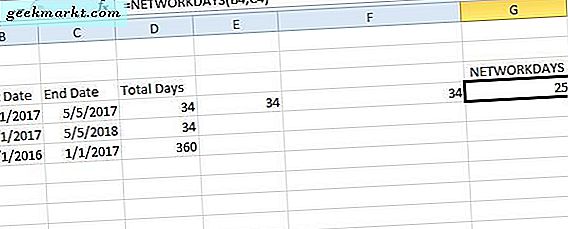
ในภาพหน้าจอตรงๆข้างต้นวันที่เริ่มต้นและวันที่สิ้นสุดคือ 4/1/2017 และ 5/5/2017 ฟังก์ชัน NETWORKDAYS ส่งคืนค่า 25 วันระหว่างวันที่โดยไม่มีวันหยุดสุดสัปดาห์ รวมวันหยุดสุดสัปดาห์รวมเป็นวันที่ 34 เช่นเดียวกับตัวอย่างก่อนหน้านี้
หากต้องการรวมวันหยุดพิเศษในฟังก์ชันให้ป้อนวันที่ดังกล่าวในเซลล์สเปรดชีตเพิ่มเติม จากนั้นกดปุ่มอ้างอิงเซลล์วันหยุดในหน้าต่างฟังก์ชัน NETWORKDAYS และเลือกเซลล์หรือเซลล์ซึ่งรวมถึงวันหยุด ที่จะหักวันหยุดจากตัวเลขสุดท้าย
ดังนั้นคุณจึงสามารถคำนวณจำนวนวันระหว่างวันที่เริ่มต้นและวันที่สิ้นสุดใน Excel สเปรดชีตได้หลายวิธี รุ่นล่าสุดของ Excel ยังรวมถึงฟังก์ชัน DAYS ที่คุณสามารถค้นหาความแตกต่างระหว่างสองสามวันด้วยได้ ฟังก์ชันเหล่านี้จะมีประโยชน์สำหรับสเปรดชีตที่มีจำนวนวันที่มากมาย